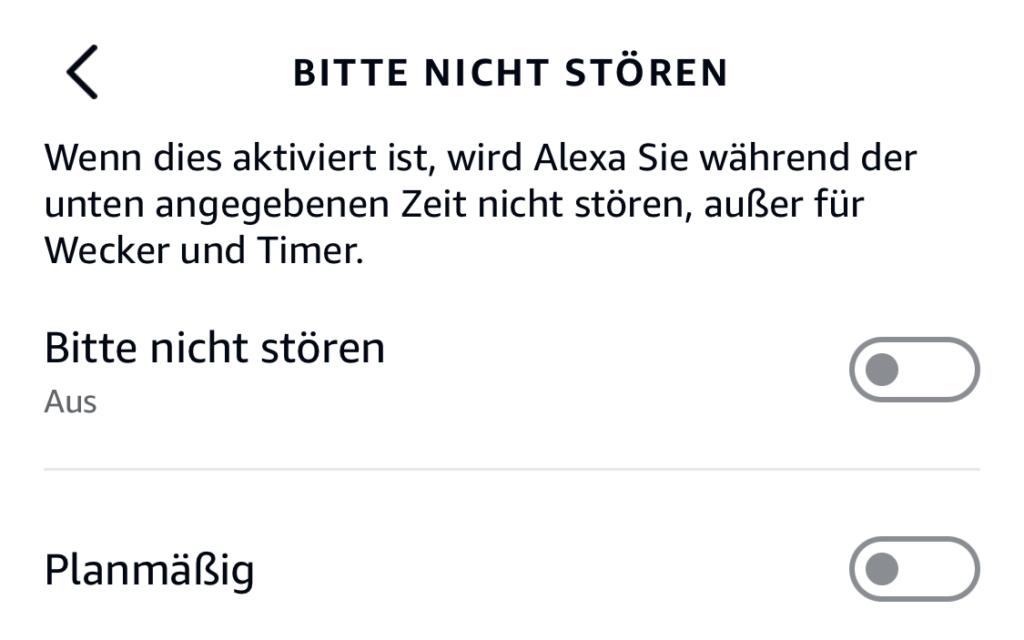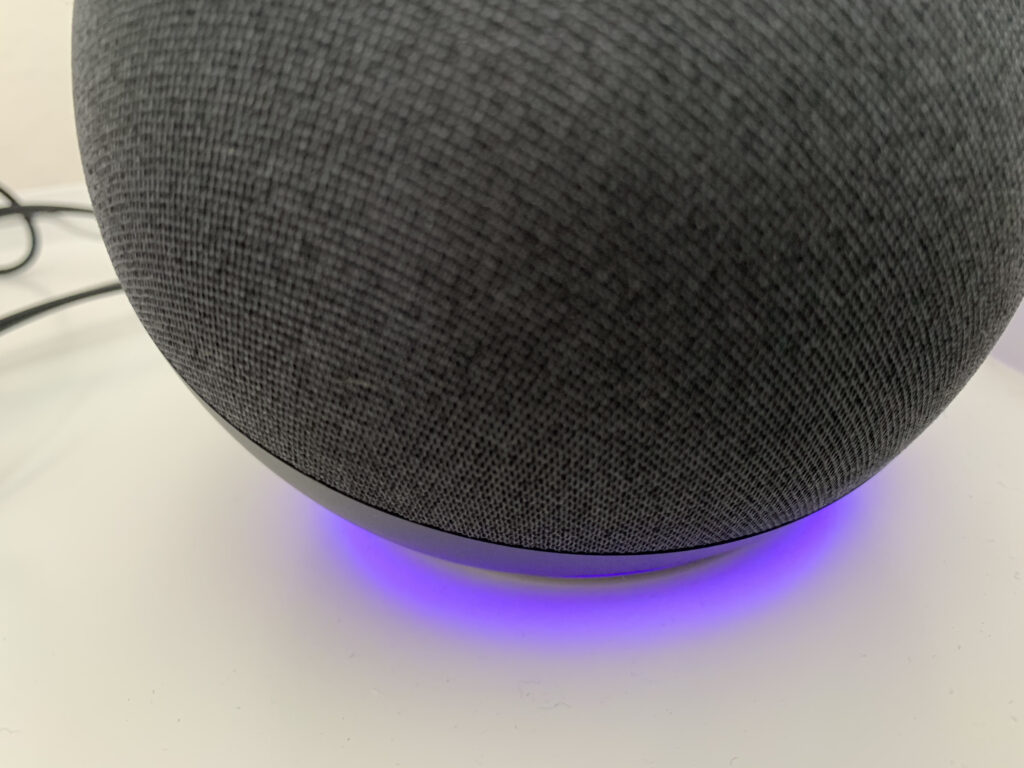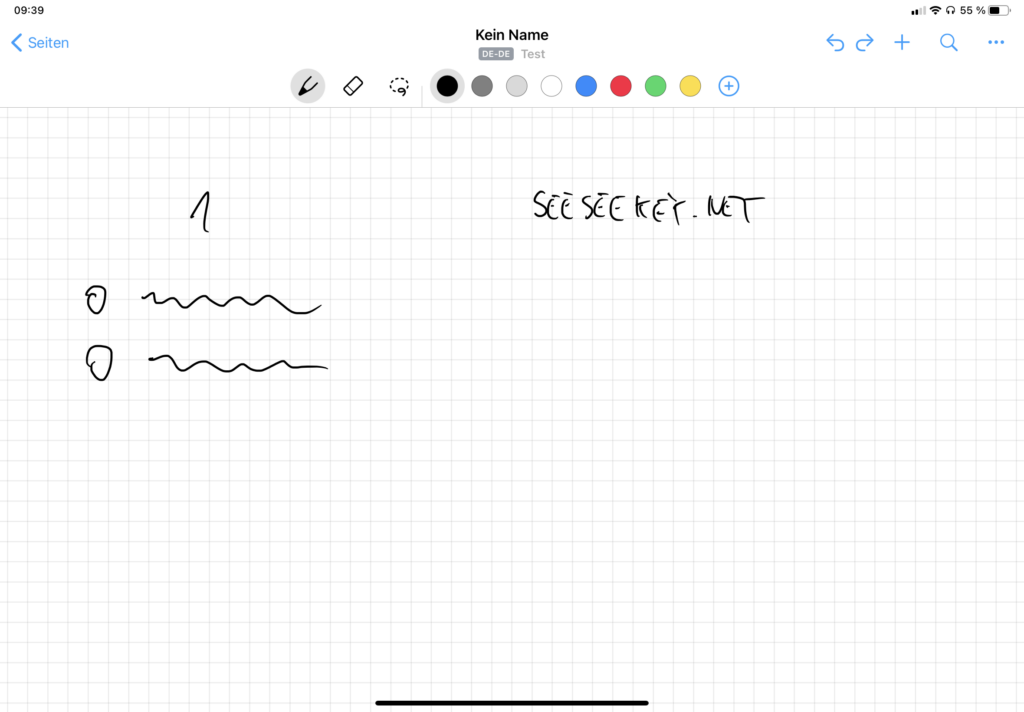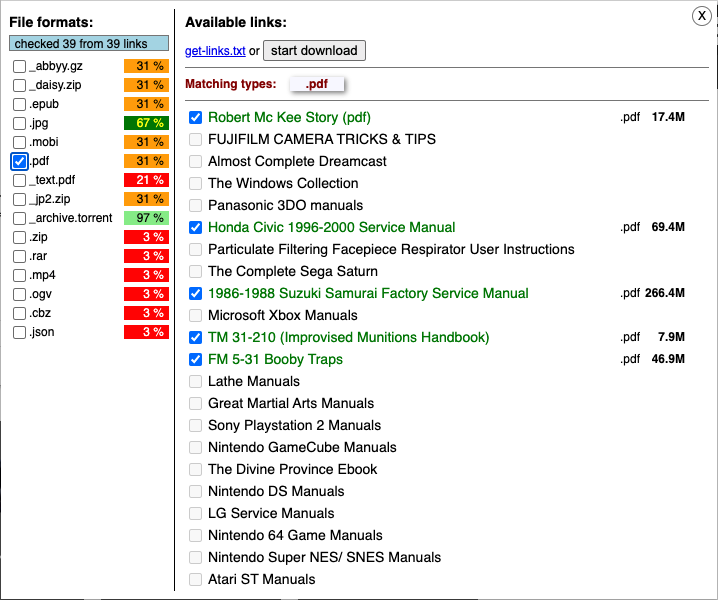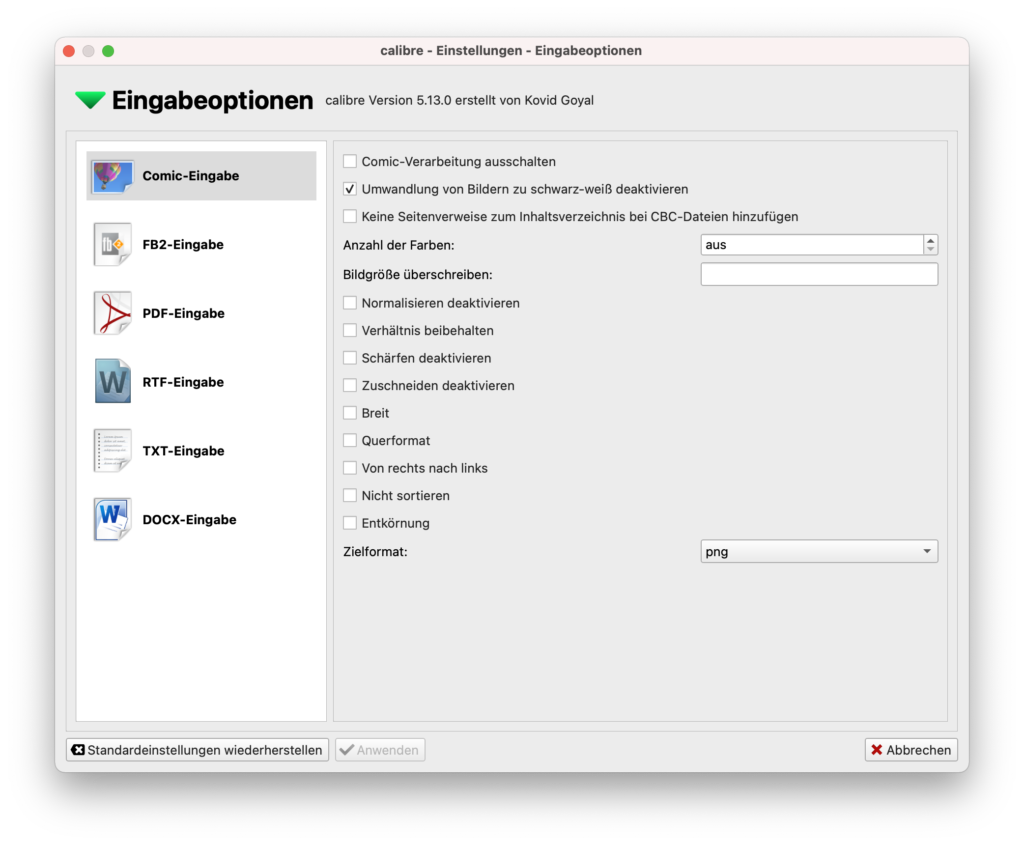Wer mehr als ein Alexa-Gerät Zuhause zu stehen hat, der wird sicherlich schon einmal vor dem Problem gestanden haben, ein bestimmtes Gerät zu identifizieren. Wenn Alexa nach dem Namen gefragt wird, so kann sie keine Auskunft geben. In der Theorie gibt es unterschiedlichste Möglichkeiten das Gerät zu identifizieren. So können alle Geräte, bis auf das gewünschte Gerät vom Strom genommen und anschließend in der Alexa-App ermittelt werden, welches Gerät noch online ist.
Einfacher ist es allerdings dafür den Bitte nicht stören-Modus zu nutzen. Dazu wird die Alexa-App geöffnet und zu dem Gerät gegangen, welches getestet werden soll. Anschließend wird in den Einstellungen des Gerätes der Bitte nicht stören-Modus aktiviert.
Kurz nach der Aktivierung leuchtet das entsprechende Alexa-Gerät violett auf. Mithilfe dieser Funktionalität können die Alexa-Geräte schnell durchprobiert werden.